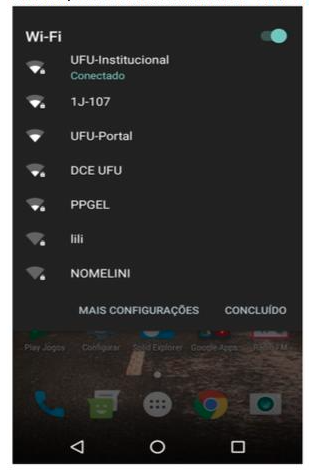Android
Tutorial de configuração da rede WiFi UFU-Institucional para Android
Existem duas maneiras de se conectar à rede WiFi.
Primeira Maneira
Abra as configurações referente à rede WiFi. Para isso clique no ícone Configurações ou Ajustes.
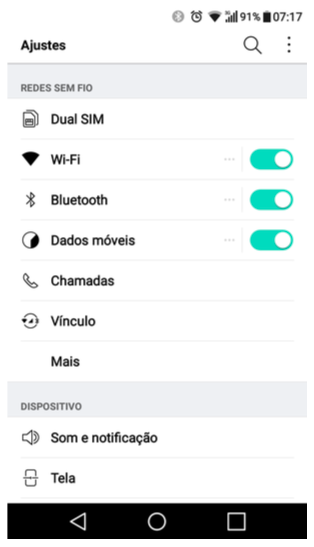
Clique em UFU-Institucional e configure conforme indica a figura abaixo.
Na opção Certificado de CA, caso não tenha a opção (não especificado), marcar
a opcão Não validar.
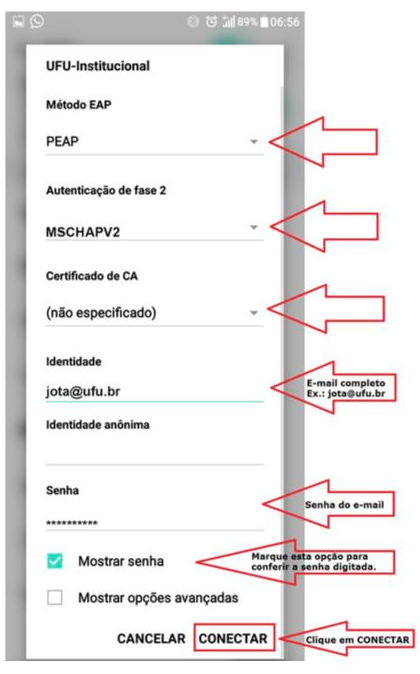
Caso não funcione pode ser problema com a senha ou incompatibilidade com o aparelho.
Neste caso é recomendado trocar a senha. Caso seja incompatibilidade com o aparelho, outra alternativa é conectar na rede UFU-Portal. Ela não tem senha para conectar. Após feita a conexão na rede UFU-Portal é necessário abrir o navegador e tentar entrar em algum site. Ao tentar abrir um site, qualquer navegador automaticamente redirecionará para o site da UFU que solicitará o e-mail e a senha.
Segunda Maneira
Deslize o dedo para baixo sobre a barra de notificações e clique sobre o ícone Wi-Fi.
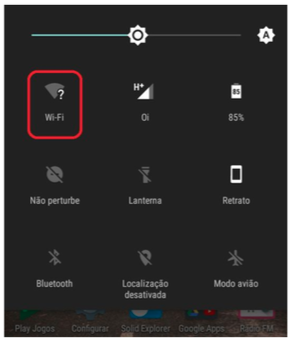
Uma janela para configuração da conexão será exibida, preencha-a como nas duas abaixo, colocando seu e-mail institucional e a senha do mesmo nos respectivos campos.
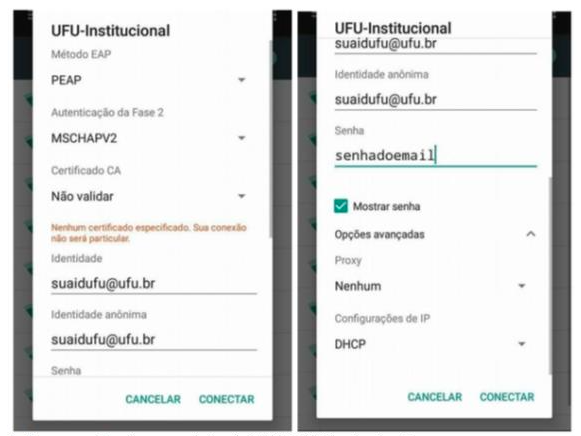
Pronto, você está conectado à rede Wi-Fi UFU-Institucional.